


Sanat Çalışmalarım (My Art) düzenleme ekranında, fotoğraf yerleşimlerine, kartlara ve disk etiketlerine (CD/DVD/BD) yatay veya dikey metin kutuları ekleyebilirsiniz. Ayrıca metin kutularının konumlarını, şekillerini vb. özelliklerini de ayarlayabilirsiniz.
 Önemli
ÖnemliÖğenizin temasına bağlı olarak bu işlev mevcut olmayabilir.
Tercihler (Preferences) iletişim kutusundaki Dil (Language) ayarına bağlı olarak dikey metin kutuları eklenemeyebilir.
Bazı disk etiketi (CD/DVD/BD) yerleşimlerinde ayarlanan dairesel metin kutularını ayarlayamazsınız.
 Not
NotSanat Çalışmalarım (My Art) düzenleme ekranına geçmeye ilişkin bilgi için bkz. "Sanat Çalışmalarım Düzenleme Ekranı".
Fotoğraf yerleşimini düzenleme, aşağıdaki açıklamalarda örnek olarak kullanılır. Ekran(lar), oluşturduğunuz öğeye bağlı olarak değişebilir.
Sayfa Küçük Resimleri alanında, metin kutusu eklemek istediğiniz sayfayı seçin.
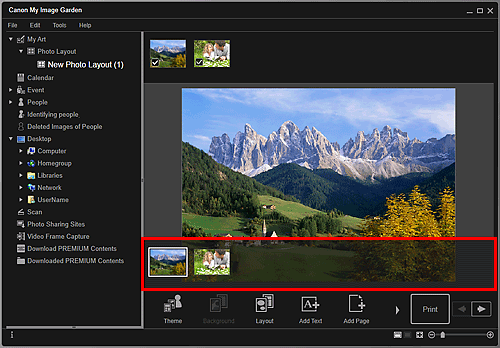
 Not
NotSayfa Küçük Resimleri alanı görüntülenmezse, işlem düğmelerinin yukarısındaki çubuğu tıklatın.
Metin Ekle (Add Text) seçeneğini tıklatın.
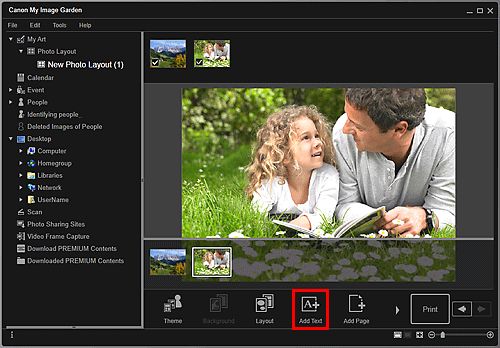
Görüntülenen menüden Yatay (Horizontal) veya Dikey (Vertical) seçeneğini belirleyin.
İmlecin şekli  (Metin Kutusu Alanını Belirtin) olarak değişir.
(Metin Kutusu Alanını Belirtin) olarak değişir.
 Not
NotTercihler (Preferences) iletişim kutusundaki Dil (Language) ayarına bağlı olarak imleç, menüyü görüntülemeden  (Metin Kutusu Alanını Belirtin) olarak değişir. Bu durumda yatay bir metin kutusu eklenir.
(Metin Kutusu Alanını Belirtin) olarak değişir. Bu durumda yatay bir metin kutusu eklenir.
Metin kutusunun boyutunu belirtmek için hedef konuma imleci sürükleyip bırakın.
Eklenen metin kutusunun aşağısında, metin girebileceğiniz metin giriş paleti görüntülenir.
Sayfa Küçük Resimleri alanında, metin kutusunu ayarlamak istediğiniz sayfayı seçin.
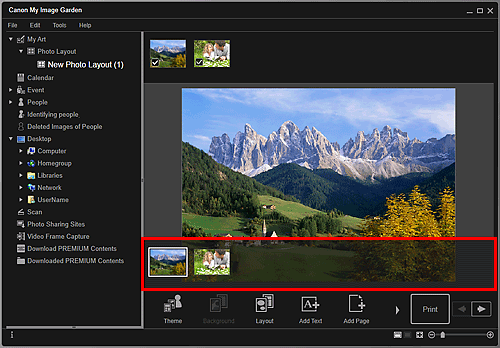
Ayarlamak istediğiniz metnin üzerine imleci getirin.
İmleci bir metin kutusu çerçevesinin üzerine yerleştirdiğinizde imleç  (Metin Kutusunu Taşıyın) olarak değişir. Metin kutusu ayarlama paletini görüntülemek için çerçeveyi tıklatın.
(Metin Kutusunu Taşıyın) olarak değişir. Metin kutusu ayarlama paletini görüntülemek için çerçeveyi tıklatın.
Arka plan rengini ve açısını ayarlamak için metin kutusu ayarlama paletini kullanın.
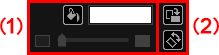

 (Arka Plan Rengi Yok)/(Arka Plan Rengi Kullan)
(Arka Plan Rengi Yok)/(Arka Plan Rengi Kullan)
Düğmeler tıklatıldığında geçiş yapar.  (Arka Plan Rengi Kullan) için, metin kutusunun arka planına aşağıdaki ayarlar uygulanır.
(Arka Plan Rengi Kullan) için, metin kutusunun arka planına aşağıdaki ayarlar uygulanır.
 (Renk Ayarı)
(Renk Ayarı)
Renk (Color)iletişim kutusunu görüntülemek için tıklatın. Ayarlamak istediğiniz rengi seçin.
 (Saydamlık Kaydırıcısı)
(Saydamlık Kaydırıcısı)
Metin kutusunun saydamlığını %10 olarak ayarlamak için  (Saydamlığı Azalt) veya
(Saydamlığı Azalt) veya  (Saydamlığı Artır) seçeneğini tıklatın. Kaydırıcıyı sürükleyerek de saydamlığı istediğiniz gibi değiştirebilirsiniz.
(Saydamlığı Artır) seçeneğini tıklatın. Kaydırıcıyı sürükleyerek de saydamlığı istediğiniz gibi değiştirebilirsiniz.
 (90° Döndür)
(90° Döndür)
Her tıklattığınızda metin kutusunu saat yönünde 90 derece döndürür.

 (Serbest Döndürme Kapalı)/(Serbest Döndürme Açık)
(Serbest Döndürme Kapalı)/(Serbest Döndürme Açık)
Düğmeler tıklatıldığında geçiş yapar.  (Serbest Döndürme Açık) için, imleci metin kutusunun bir köşesine getirdiğinizde, imleç
(Serbest Döndürme Açık) için, imleci metin kutusunun bir köşesine getirdiğinizde, imleç  (Serbest Döndürme) olarak değişir ve sürükleyip bırakma yoluyla metin kutusunu serbestçe döndürmenize olanak sağlar.
(Serbest Döndürme) olarak değişir ve sürükleyip bırakma yoluyla metin kutusunu serbestçe döndürmenize olanak sağlar.
 Not
NotKonumunu ayarlamak için metin kutusunun çerçevesini sürükleyip bırakabilirsiniz.
Boyutunu ayarlamak için metin kutusunun dört köşesini sürükleyip bırakabilirsiniz.
Menüdeki metin kutusunu sağ tıklatarak kesebilir, kopyalayabilir, silebilir veya yeniden konumlandırabilirsiniz. Kesilen veya kopyalanan metin kutusu, sayfa sağ tıklatıldığında görüntülenen menüden yapıştırılabilir.
Sayfa başına dön |